Face ID bị lỗi do đâu và cách khắc phục
Bạn gặp phải vấn đề trục trặc với bảo mật và Face ID bị lỗi, đây sẽ là giải pháp nhanh nhất cho bạn xử lý tình trạng này.
Face ID là một tính năng bảo mật hiện đại trong dòng máy iPhone. Tuy nhiên, khi sử dụng tính năng, nhiều người gặp phải tình trạng Face ID bị lỗi, khó xử lý. Nguyên nhân là gì và cách khắc phục tình trạng này ra sao. Bài viết dưới đây sẽ giải quyết vấn đề Face ID bị lỗi hay giải đáp thắc mắc Face ID không khả dụng là sao giúp bạn.
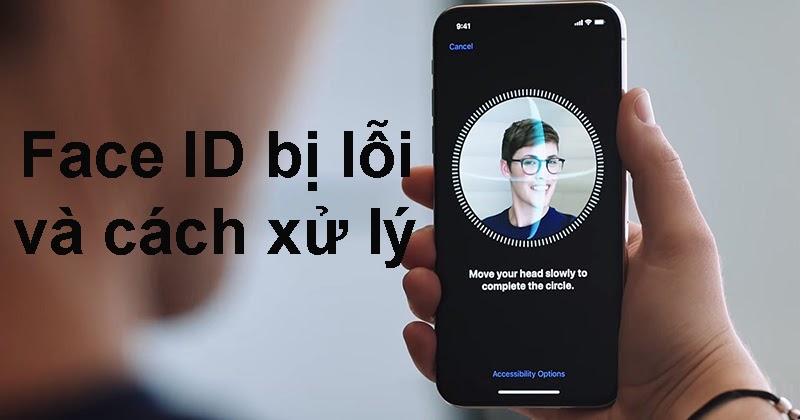
Cách xử lý Face ID bị lỗi
Nguyên nhân Face ID bị lỗi
Lỗi phần mềm
Bạn có biết Face ID không khả dụng là sao? Thông thường lỗi này đến từ nhà sản xuất điện thoại. Đây là nguyên nhân khách quan dẫn đến tình trạng iPhone bị lỗi Face ID. Nếu gặp phải tình trạng Face ID bị lỗi các bạn có thể khởi động lại máy hoặc khôi phục cài đặt gốc.
Camera và khả năng nhận diện khuôn mặt bị lỗi khi máy bị vô nước.
Nếu máy của bạn vô tình bị rơi xuống nước, Face ID có thể bị hư và không khả dụng. Không chỉ có Face ID mà khi vô tình iPhone bị rơi xuống nước, bạn cũng sẽ gặp tình trạng hỏng hóc ở một số bộ phận khác như: màn hình, bàn phím,...
Rơi rớt điện thoại làm camera trước bị trầy xước
Đây cũng là một trong những nguyên nhân phổ biến mà nhiều người gặp phải khiến Face ID bị lỗi. Do trong quá trình sử dụng, có thể máy bị rơi rớt hoặc va chạm vào vật cứng. Điều này làm cho camera trước bị mờ và xước, dẫn đến tình trạng không thể nhận diện được khuôn mặt của người dùng.
Lỗi do quá trình thay màn hình điện thoại hoặc ép kính
Khi điện thoại bị nứt vỡ màn hình, người dùng thường tìm đến cửa hàng điện thoại để thay màn hình hoặc ép kính. Tuy nhiên, có thể trong quá trình thay thế làm ảnh hưởng đến bộ phận camera trước của điện thoại, ảnh hưởng đến khả năng nhận dạng khuôn mặt. Face ID là cách mở khóa điện thoại thông qua nhận diện khuôn mặt bằng camera nên bạn hãy hạn chế nhất những ảnh hưởng xấu lên bộ phận này của iPhone.
Những lưu ý trước khi sửa lỗi Face ID
Trước khi bạn khắc phục tình trạng Face ID bị lỗi hay hiểu rõ Face ID không khả dụng là sao, bạn phải lưu ý một số vấn đề sau:
-
Nếu bạn đang có đeo kính để nhận dạng khuôn mặt thì cần phải bỏ kính ra.
-
Luôn giữ iPhone của bạn theo hướng dọc đối diện với mặt bạn.
-
Giữ thiết chiếc iPhone của bạn 1 cánh tay hoặc gần hơn. Không lên quá xa khoảng cách từ mặt bạn.
-
Đảm bảo rằng, hình ảnh nhận diện khuôn mặt của bạn phải được hiển thị đầy đủ.
-
Đảm bảo rằng, bên trong và bên ngoài camera và cảm biến không bị che khuất.
Cách sửa Face ID bị lỗi
Thiết lập thêm khuôn mặt
Như nhiều review trên mạng thường nói về tính năng Face ID không quét được gương mặt của họ khi mà họ đeo kính, đeo khẩu trang, thay đổi kiểu tóc, râu... hoặc trong điều kiện ánh sáng không tốt.
Lời khuyên là bạn nên thiết lập lại FaceID một lần nữa trong điều kiện ánh sáng thật tốt, ngoài ra bạn còn có thể thêm một khuôn mặt thay thế bằng tính năng Set Up Alternate Appearance trên iOS 12. Chỉ cần vào Face ID & Passcode và chọn Set Up Alternate Appearance > bấm Get Started và bắt đầu quét gương mặt thứ hai. Sau đó bạn sẽ nhận được thông báo Face ID is now set up.
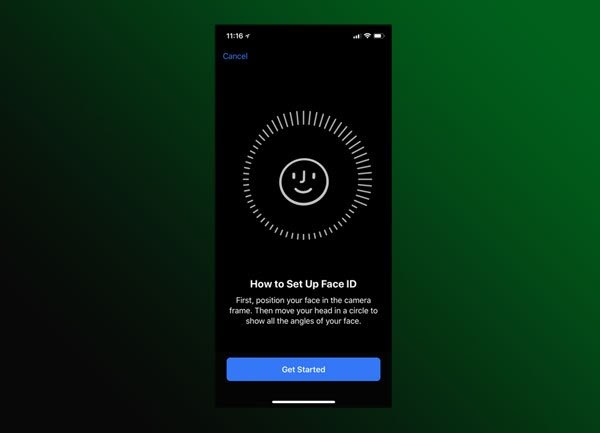
Tạo thêm Face ID mới khi Face ID bị lỗi
Bạn nên thiết lập khuôn mặt thứ 2 này trong trạng thái đang đeo kính, đội mũ, hoặc có biểu cảm như khóc, cười, ngáp ngủ... để cải thiện được độ chính xác trong nhiều trường hợp hơn.
Cập nhật hệ điều hành mới nhất
Để không còn loay hoay Face ID không khả dụng là sao, bạn có thể khắc phục đơn giản lỗi Face ID bằng cách cập nhật phần mềm điện thoại của mình. Bằng cách này, bạn có thể chắc chắn rằng phiên bản iOS cũ trên thiết bị của bạn đang là nguyên nhân gây nên Face ID bị lỗi, và điều này thường sẽ khắc phục được vấn đề của Face ID nếu nó bị trục trặc về phần mềm.
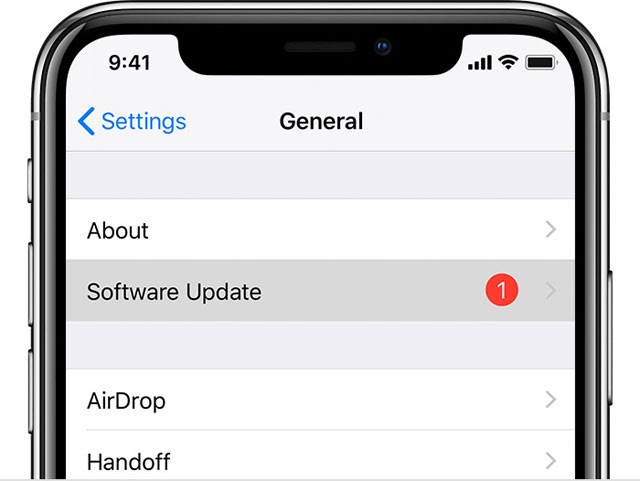
Cập nhật phần mềm mới nhất
Khởi động lại điện thoại
Khởi động lại cũng là cách mà nhiều người hay sử dụng khi Face ID bị lỗi không hoạt động, bằng cách này bạn sẽ làm mới lại hệ điều hành trên iPhone của mình và có thể sẽ khắc phục được lỗi Face ID của bạn. Bạn chỉ cần giữ nút nguồn và nút tăng âm lượng, sau đó một vài giây màn hình sẽ hiện lên nút trượt tắt iPhone và bên dưới là nút SOS, trượt nút tắt iPhone và sau đó bấm nút nguồn để mở lại thiết bị của mình.
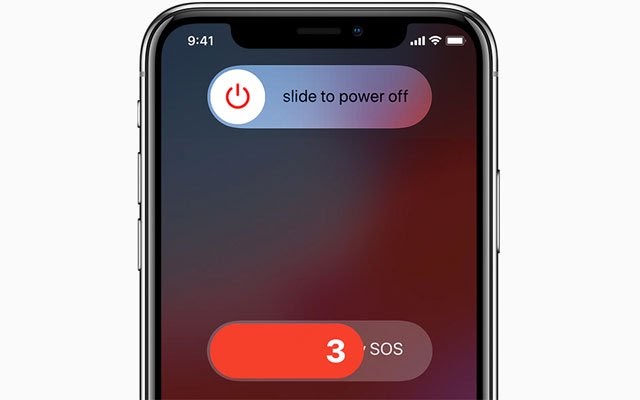
Khởi động lại máy
Khi thiết bị đã khởi động lên bạn hãy mở khóa bằng mật mã và bấm nút nguồn để khóa máy, sau đó thử lại Face ID một lần nữa.
Tắt tính năng "Require Attention for Face ID"
Để đảm bảo tính bảo mật của iPhone, Face ID cung cấp cho người dùng tùy chọn Require Attention for Face ID trong menu Face ID. Tính năng này mặc định được bật và nó yêu cầu người dùng phải nhìn vào điện thoại của mình trong lúc mở khóa.
Như vậy sẽ ngăn chặn được việc người lạ lấy iPhone để mở khóa chỉ bằng gương mặt của bạn trong lúc bạn đang ngủ. Tuy nhiên thì nó sẽ khiến bạn gặp rắc rối nếu như đang đeo kính cận hoặc kính râm, bởi tính năng này cần nhìn rõ đôi mắt của bạn khi mở khóa bằng Face ID.
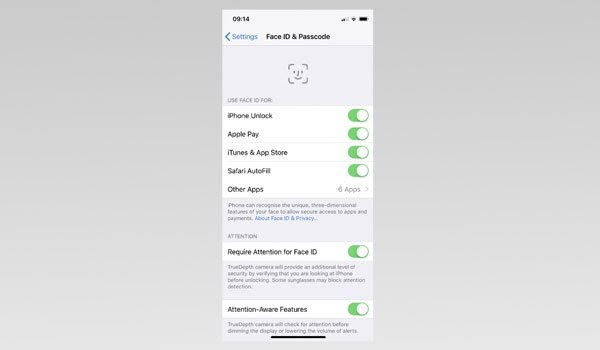
Tắt tính năng Require Attention for Face ID
Nếu bạn là một người tỉnh táo và không sợ ai đó lấy điện thoại mở trộm bằng Face ID thì hãy tắt tính năng Require Attention for Face ID đi để tăng độ chính xác của Face ID khi mở khóa iPhone.
Reset iPhone về cài đặt mặc định
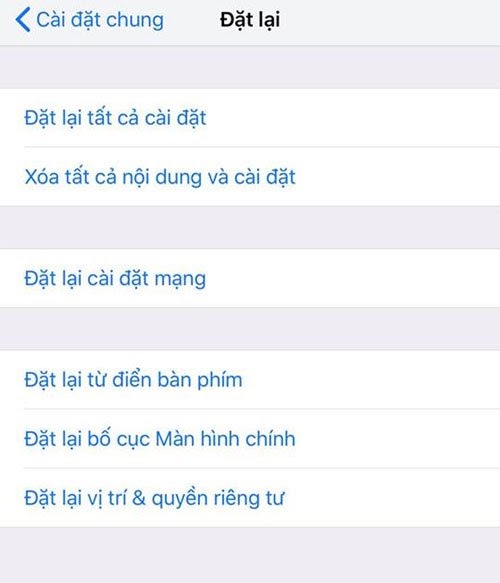
Đặt lại cài đặt trên iPhone
Nếu đã sử dụng các phương án trên mà tình trạng Face ID bị lỗi chưa được cải thiện thì bạn có thể áp dụng phương pháp cuối cùng là Đặt lại cài đặt của máy (reset iPhone). Bạn chỉ cần vào Cài đặt > chọn Cài đặt chung > Đặt lại và bấm Đặt lại tất cả cài đặt, sau đó máy sẽ tự khởi động lại, lưu ý là trước khi thực hiện việc này bạn hãy tắt FaceID đi, và cũng đừng quên sao lưu lại trước khi cài đặt lại nhé.
Danh mục
Sản phẩm mới
XEM TẤT CẢ
So sánh iPhone 14 Pro và 14 Plus: Lựa chọn nào phù hợp với bạn?

Chiêm ngưỡng trọn bộ 09 màu iPhone 14 ấn tượng

Samsung chính thức ra mắt thế hệ đồng hồ thông minh mới - Galaxy Watch 5 series

Bản beta mới nhất của Xcode 14 chứng thực màn hình luôn hiển thị trên iPhone 14 Pro
Thủ thuật - Ứng dụng
XEM TẤT CẢ
Cách ẩn ứng dụng trên iPhone nhanh chóng, không cần cài app phụ

6 Cách khắc phục lỗi không đăng nhập được eTax Mobile hiệu quả

Cách sửa lỗi không tải được ảnh lên Canva nhanh và hiệu quả

Cách chỉnh độ rộng cột tự động trong Excel nhanh và hiệu quả

Hướng dẫn lấy lại mật khẩu Etax Mobile ngay tại nhà nhanh chóng


